Do tworzenia dostosowanych otworów różnych typów można użyć Kreatora otworów.
Tworzenie i usuwanie operacji Kreatora otworów
Aby utworzyć otwory przy użyciu Kreatora otworów, należy utworzyć część, wybrać powierzchnię, kliknąćKreatora otworów  (pasek narzędzi Operacje) lub , wybrać opcje menedżera właściwości PropertyManager i kliknąć
(pasek narzędzi Operacje) lub , wybrać opcje menedżera właściwości PropertyManager i kliknąć  .
.
Operacje Kreatora otworów zawierają dwa szkice. Pierwszy szkic jest szkicem pozycji otworu, a drugi szkic jest szkicem profilu otworu.
Począwszy od SOLIDWORKS 2024 SP4.1: Kiedy usuniemy operację Kreatora otworów, która została utworzona przy użyciu
istniejącej opcji szkicu 2D na karcie
Pozycje w części
Pozycje otworów, możemy zachować szkic pozycji otworu.
Nie można zachować szkiców pozycji otworu, jeżeli zostaną usunięte operacje Kreatora otworów, które utworzono poprzez kliknięcie na ściany zamiast istniejących szkiców 2D.
W oknie dialogowym
Potwierdź usunięcie usunąć zaznaczenie opcji
Usuń wchłonięte operacje, aby usunąć tylko szkic profilu otworu i zachować szkic pozycji otworu.
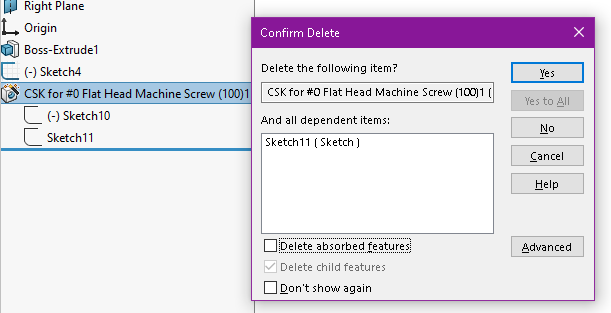
Aby usunąć szkic pozycji otworu, należy wybrać opcję Usuń wchłonięte operacje.
Interfejs użytkownika Kreatora otworów oferuje następujące możliwości:
Dynamiczna aktualizacja
Typ otworu, który wybieramy określa możliwości, dostępne wybory i podglądy graficzne. Po wybraniu typu otworu, określamy odpowiedni łącznik. Łącznik ten dynamicznie aktualizuje odpowiednie parametry. Należy użyć menedżera właściwości PropertyManager, aby ustawić parametry typu otworu i zlokalizować otwory. Oprócz dynamicznego podglądu graficznego opartego na statusie końca oraz głębokości, grafiki w menedżerze właściwości PropertyManager ukazują specyficzne szczegóły, gdy odnoszą się one do wybranego przez nas typu otworu.
Możliwości
Możemy utworzyć następujące typy otworów z Kreatora otworów:
- Pogłębienie walcowe
-
Pogłębienie stożkowe
-
Otwór
-
Gwintownik prosty
-
Gwintownik zwężony
-
Starszy typ
- Szczeliny
Gdy tworzymy otwór, korzystając z Kreatora otworów, typ i rozmiar otworu pojawi się w drzewie operacji FeatureManager.
Wybór ściany
Można wybrać ścianę przed kliknięciem
Kreator otworu

na pasku narzędzi Operacje albo już po kliknięciu tego elementu.
- Jeżeli wybierzemy wstępnie ścianę planarną, powstały szkic jest szkicem dwuwymiarowym.
-
Jeżeli dokonamy wyboru ściany planarnej później, powstały szkic jest szkicem dwuwymiarowym, chyba że najpierw klikniemy Szkic 3D.
-
Jeżeli wybierzemy ścianę planarną, powstały szkic jest szkicem trójwymiarowym.
W przeciwieństwie do szkicu dwuwymiarowego (2D), nie możemy powiązać szkicu trójwymiarowego (3D) z linią. Jednakże możemy powiązać szkic trójwymiarowy (3D) ze ścianą.
Wybór szkicu
W menedżerze właściwości PropertyManager, na karcie Pozycje, w części Pozycje otworów, można kliknąć Istniejący szkic 2D i wybrać istniejący szkic 2D do umieszczenia i automatycznego utworzenia otworów we wszystkich punktach końcowych, wierzchołkach i punktach geometrii szkicu. Można wybrać elementy szkicu, takie jak linie, prostokąty, szczeliny i splajny.
Opcje szkicu określają geometrię używaną do automatycznego tworzenia wystąpień.
- Wybrać Twórz wystąpienia na geometrii szkicu, aby użyć geometrii szkicu do umieszczenia otworów.
- Wybrać Twórz wystąpienia na geometrii konstrukcyjnej, aby użyć geometrii konstrukcyjnej do umieszczenia otworów.
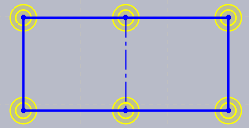
Oprogramowanie zachowuje ustawienia Opcji szkicu dla nowych otworów, nowych części lub nowych sesji SOLIDWORKS. Domyślnie te ustawienia Opcji szkicu nie są zaznaczone.
Nazwa elementu ulubiony
Dla każdego typu otworu (za wyjątkiem Starszy typ) możemy utworzyć, zapisać, uaktualnić lub usunąć typy otworów, aby zawierały nasze ulubione parametry właściwości. Pozwala to na użycie dowolnego zapisanego typu otworu w dokumencie SOLIDWORKS.